硬盤數據恢復方法有哪幾種方式

日常使用電腦可能造成硬盤數據丟失的原因很多,因此為了避免重要文件和數據丟失,用戶應該多了解幾種硬盤數據恢復方法。目前常見的硬盤數據恢復方法就是在回收站還原文件和使用電腦的備份功能,以及更有效的數據軟件恢復方法,比如使用萬興恢復專家就能找回誤刪或者格式化丟失的文件和數據,接下來盤點下常見的幾種數據恢復方法。
回收站硬盤數據恢復方法
對于經常使用電腦的用戶而言提到硬盤數據恢復方法,往往先想到的就是在回收站恢復,以及在發現自己誤刪文件后馬上按下Ctrl+Z的組合鍵來撤銷刪除,其具體操作流程如下:
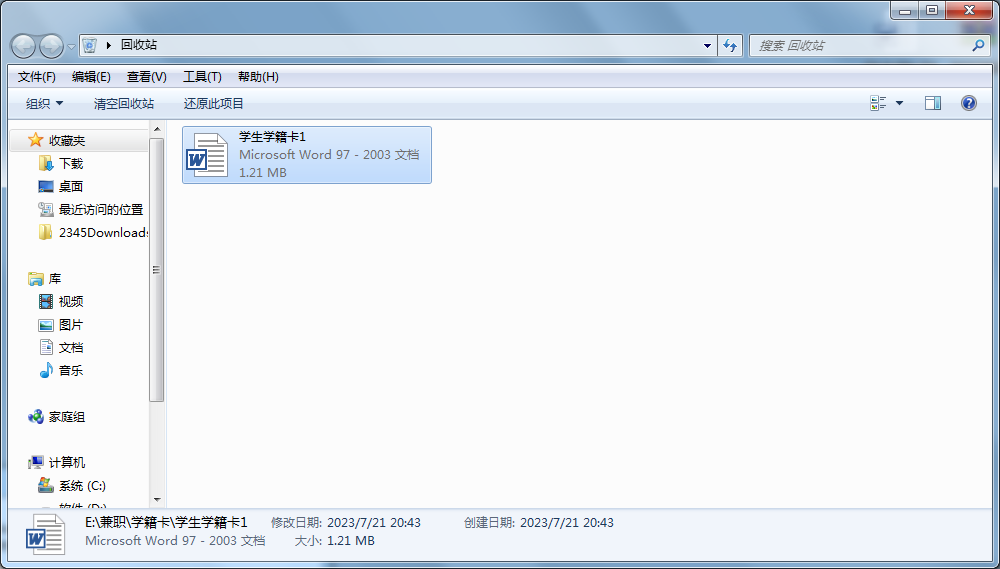
步驟一:誤刪文件后雙擊桌面上【回收站】圖標,選中回收站中要恢復的文件,右擊或者點擊頂部導航內的【還原】按鈕,這樣被誤刪的文件就會回到原路徑內。
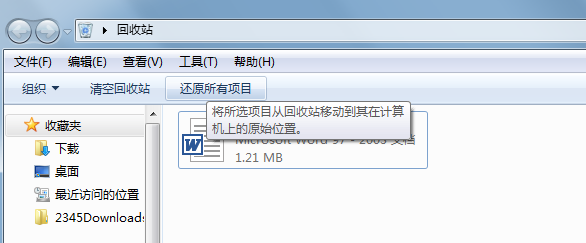
步驟二:在操作電腦時發現誤刪文件后,在還未進行其他操作前,直接按下組合鍵Ctrl+Z后,即可撤銷剛才的誤刪操作。
磁盤備份硬盤數據恢復方法
對于經常使用電腦的用戶來說如果系統設置了定期備份功能,那么在遇到數據丟失的問題時,也可以直接通過磁盤的恢復功能找回丟失的數據,而這種方法是直接將電腦狀態恢復到某個時間點,因此操作前要備份下重要的文件,操作流程如下:
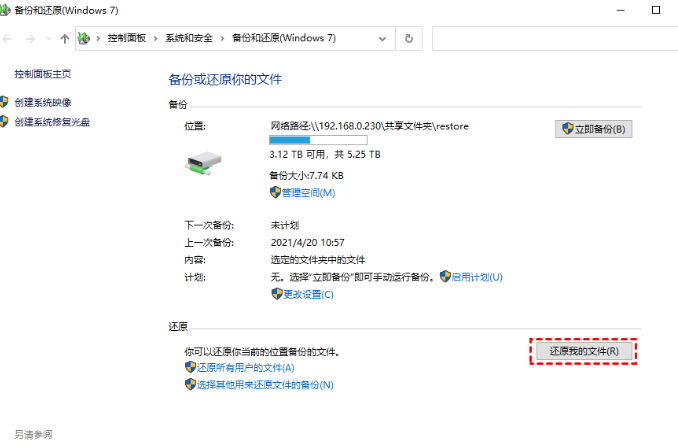
步驟一:點擊【開始】按鈕后找到【控制面板】選項并且點擊,點擊控制面板中【備份與還原】按鈕。
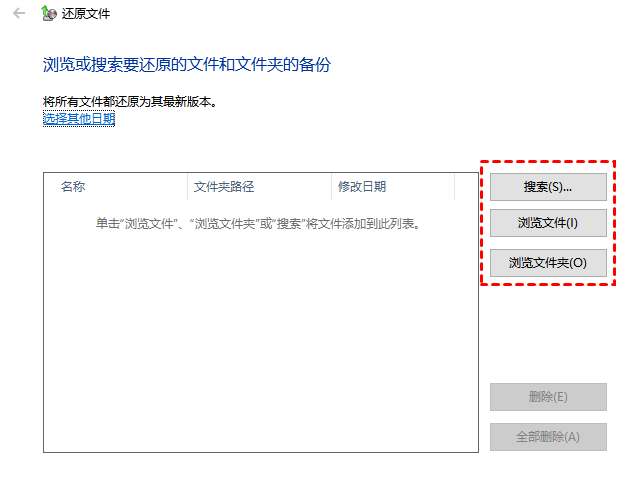
步驟二:在彈出的窗口中點擊【還原我的文件】按鈕,然后通過窗口找到備份文件點擊【下一步】,設置文件還原位置后點擊【還原】按鈕即可。
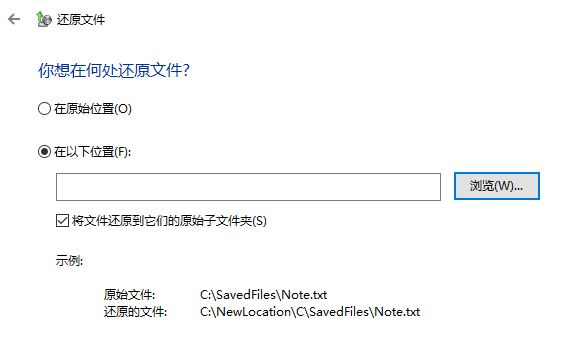
磁盤備份硬盤數據恢復方法
如果以上兩種方法都不能恢復丟失的文件,那么就要使用到專業的數據恢復軟件,以萬興恢復專家為例只要注冊登錄會員后簡單幾步即可找回文件和數據,即使是格式化丟失的文件也可以輕松找回,其操作流程如下:
步驟一:在萬興官網下載萬興恢復專家的安裝包,完成電腦端程序的安裝后,雙擊圖標運行該程序。

步驟二:點擊軟件左側的【硬盤及驅動器路徑】按鈕后,在右側選中誤刪文件原本的路徑磁盤或者文件夾,點擊【開始】按鈕后進入掃描模式。

步驟三:掃描后可恢復的文件會顯示在右側,我們可以通過頂部或者左側的篩選功能快速找到要恢復的文件,選中要恢復的文件后點擊【恢復】按鈕,然后在彈出的窗口中設置恢復路徑,點擊【確定】按鈕后文件就會被恢復到路徑文件夾內。
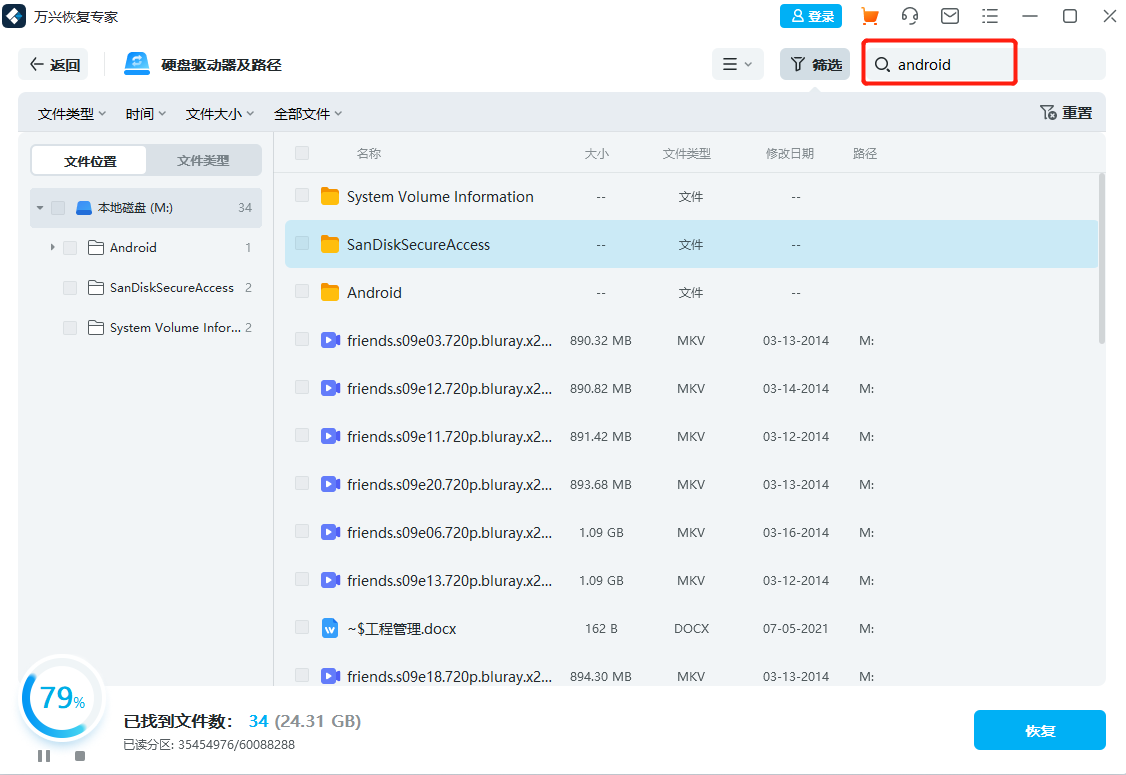
以上盤點的就是常用的幾種硬盤數據恢復方法,其中使用萬興恢復專家不僅僅恢復數據的成功率高操作簡單,同時更加安全,而且對于恢復后可能損傷的視頻文件還有針對性的修復功能,可以確保恢復的文件安全有效,是用戶管理和保護文件和數據的好助手。